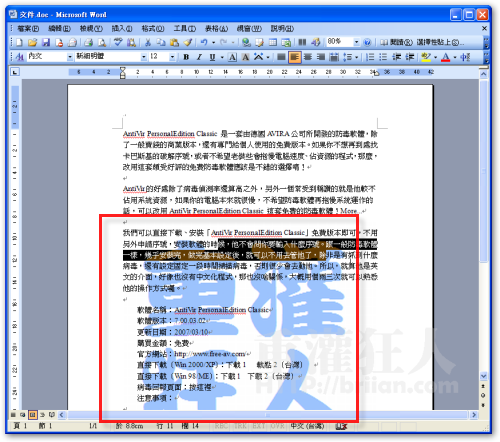Word文件打好之後,如果想在文件背景鋪上一層薄薄的、透明的浮水印,那該怎麼做呢?
一、製作專屬的浮水印圖片
首先,打開小畫家軟體,或使用你慣用的繪圖軟體,繪製一個專屬的識別圖案或印章。

二、將浮水印圖片嵌入到Word文件背景中
第1步 浮水印圖案畫好之後,回到Word文件,依序按下〔檢視〕→【頁首/頁尾】。
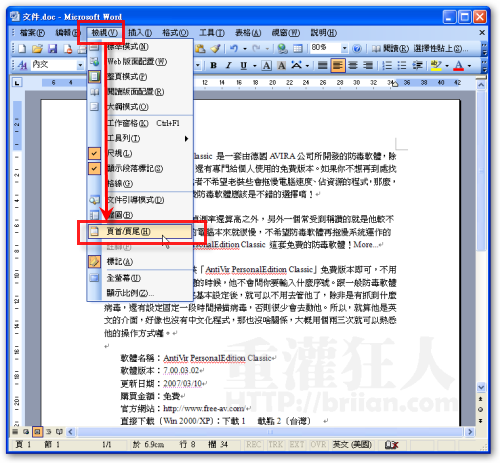
第2步 進入頁首編輯狀態後,依序按下〔插入〕→【圖片】→【從檔案】,準備將剛剛畫好的浮水印圖片插入到Word文件的頁首位置。
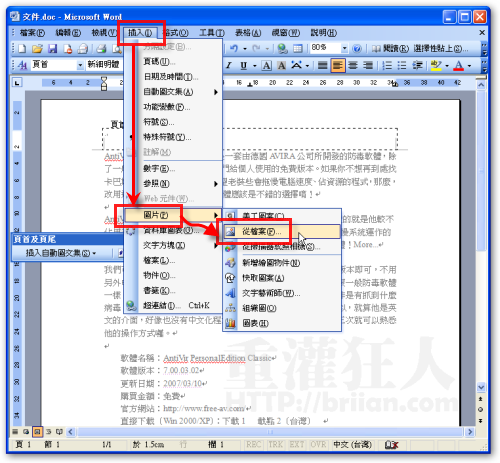
第3步 插入圖片後,我們必須調整一下圖片的位置,在圖片上按一下滑鼠右鍵,再點選【設定圖片格式】。

第4步 出現「設定圖片格式」對話盒後,切換到〔配置〕功能頁面,先點選〔文字在前〕,然後再按一下〔進階〕按鈕。

第5步 接著請依序調整水平與垂直位置中的「對齊方式」,將水平與垂直分別設定為【置中對齊】與【置中】,設定完後,再按下〔確定〕。
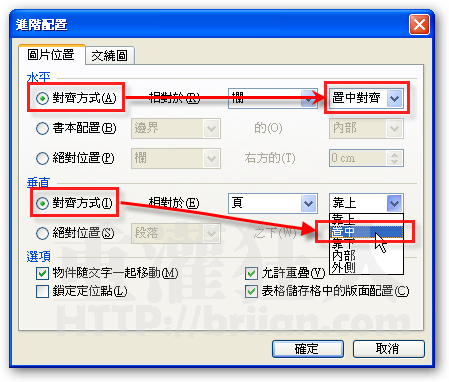
第6步 調整完圖片的對齊位置後,回到Word文件編輯視窗,此時按一下〔頁首及頁尾〕工具列中的〔關閉〕按鈕,完成頁首及頁尾的底圖設定工作。
[gads]
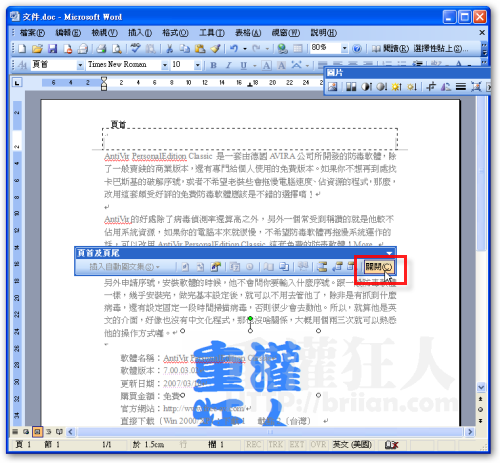
第7步 如圖,剛剛的圖片已經被我們設定成word文件的浮水印囉,這樣的動作只要設定一次,其他頁面不用另外再調整,整分文件的每一頁都會自動套用相同浮水印。
當你你改好文件內容並設定好浮水印後,如果不希望其他人再亂改內容,可以依照「如何將WORD文件鎖起來,只能看不能修改?」這篇的方法,將Word文件給鎖起來!